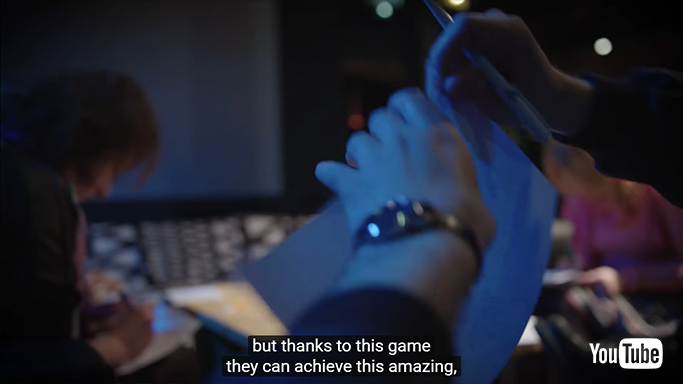Program VideoSubFinder (link do pobrania) to narzędzie multimedialne służące do automatycznego wyszukiwania i przechwytywania tekstu wtopionego lub naniesionego w obrazie wideo. Algorytmy cyfrowego przetwarzania obrazu, na których aplikacja opiera swoje funkcjonowanie, w czasie rzeczywistym wyszukują napisy z odtwarzanego pliku wideo, a następnie wyświetlają je w formie graficznej. Tak przygotowane napisy można z pomocą narzędzi OCR przekonwertować na napisy.
Jak wyciągnąć tekst wgrany na twardo w wideo?
Po uruchomieniu programu VideoSubFinder należy otworzyć w nim wideo („File” -> „Open video”), zawierające tekst wgrany na stałe – można wybrać dowolny wariant (avi, mpeg, mpg, asf, asx, wmv…), jednak mpeg daje lepszą wydajność, jeśli używa się najwyższej klasy procesora graficznego i wideo o rozdzielczości 720p lub wyższej.
Wideo otworzy się w okienku Video Box. Następnie, przesuwając pionowe i poziome linie rozdzielające w VideoBoxie za pomocą myszy, należy zmniejszyć okienko wyświetlania do obszaru zawierającego napisy i uruchomić wyszukiwanie klikając „Run search”.
Bardzo istotnym jest, by sprawdzić, czy litery tworzące napisy mają ciemniejszy kolor obramowania od koloru wypełnienia (w większości przypadków tak jest, jednak jeśli nie, należy wyłączyć pole wyboru „Characters Border Is Darker” w pierwszym prawym ustawieniu w zakładce „Settings tab”).
Można też ustawić czas rozpoczęcia i zakończenia wyszukiwania napisów. Do tego celu należy użyć klawiszy ctrl + z i ctrl + x (lub poprzez menu Edit -> …).
Żeby poruszać się po wideo, należy użyć suwaka; w przypadku ruchu klatka po klatce przydatne będą strzałki, a w przypadku ruchu góra-dół – kółko myszy.
Przygotowanie zdjęć do OCR
Kiedy zakończy się proces wyodrębniania napisów i dopasowywania ich w czasie, w którym występują, należy przejść do folderu RGBImages (w folderze z zainstalowanym programem) i usunąć klatki, które nie będą zawierały napisów, a następnie powrócić do okna programu i kliknąć „Create Cleared TXT Images”.
Możliwe, że otrzymane zdjęcia z wyodrębnionym tekstem nie będą miały najlepszej jakości, dlatego warto poprawić ją w programie Topaz Gigapixel AI. Trzeba pamiętać, że większość ustawień opcji „Create Cleared TXT Images” jest zgodna z rozdzielczością RGBImages 480-720p, dlatego zaleca się używanie skali x2, która jest ustawieniem domyślnym w „Topaz Gigapixel AI”.
Aby zamienić wyodrębnione napisy z pliku graficznego na tekstowy, należy otworzyć program ABBYY FineReader 15 (można go pobrać tutaj). Po otwarciu programu, kliknij „Convert to Other Formats”, a następnie wybrać wszystkie pliki z folderu „TXTImages”, wybrać rozszerzenie .txt, wkleić w okno programu i kliknąć „Convert to TXT”.
Kiedy proces się zakończy, pliki w folderze będą miały format txt. Zapisz je w folderze „TXTResults”. Po powrocie do programu VideoSubFinder, należy kliknąć „Create Sub from TXT Results” i porównać otrzymane napisy do tych, znajdujących się w filmie z tekstem wgranym na stałe. Najprawdopodobniej potrzebne będą drobne korekty błędów ortograficznych lub dopasowania w czasie. Kiedy potrzebne zmiany zostaną naniesione, należy zapisać plik.